Adicionar molduras em fotos Online
Sabe aquela foto que você gosta tanto, mas acha que falta algo a mais nela. Neste artigo vamos resolver o problema que tem afetado tantas pessoas em busca da foto perfeita. Sabemos que podemos estar melhorando nossas fotos de várias formas com edição, tais como podemos aplicar efeitos, filtros, ou fazer uma montagem, colagem com elas, certo. Por outro lado se você quer manter a foto igual, sem muitas edições, então que tal Adicionar molduras em fotos online.
Para tanto, vamos utilizar o nosso editor online, o mesmo dispõe de vários lindos modelos de molduras para você escolher a que ficar melhor em suas fotos. Lembrando que nosso editor dispõe de outras edições tais como montagens, efeitos, filtros, colagens e outros ajustes que podemos fazer em nossas fotos. Siga o tutorial que será disponibilizado abaixo, para sua edição ficar sem nenhum problema.
Tutorial-Adicionar molduras em fotos
O primeiro passo é acessar o site editor montagemdefotos.com.br, para isso clique aqui e você será direcionado para página inicial do site editor, onde vamos dar continuidade na edição. na tela inicial clique sobre o botão “Browse” para abrir uma foto do seu computador no editor, escolha uma bem nítida e abra no editor. Com sua foto na tela do editor, repare que tem algumas opções de edição abaixo do editor, clique sobre a opção “Borders” , em seguida selecione uma categoria das que irá aparecer.
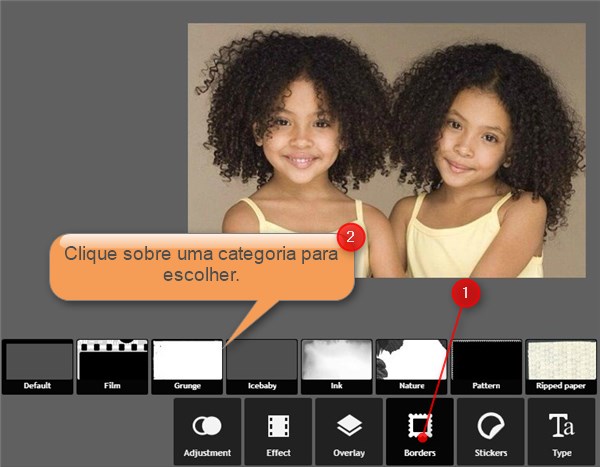
Ao escolher a categoria, veja que aparecerá vários modelos de molduras relacionado a categoria que você escolheu, eu escolhi “Nature“, mas você pode estar escolhendo qualquer outra, então clique sobre cada modelo para aplicar em sua foto, até você escolher a que combinar mais com sua foto. Depois clique no botão “Apply” para aplicar definitivamente a moldura em sua foto.

Veja nossos modelos prontos, logo abaixo:
Conclusão
Espero que tenham conseguido realizar a edição até o final seguindo o tutorial acima, se seguiram, então a moldura está pronta, falta apenas salvar no seu computador. Para tanto clique no botão “Save” que fica localizado no canto superior esquerdo da tela de edição, renomeie e salve no computador. Em seguida pode compartilhar nas redes sociais com seus amigos.
Fiquem com Deus e até aproxima.





Deixe uma resposta
Want to join the discussion?Feel free to contribute!